Installer
11 avril 2017
L’outil de gestion des utilisateurs enregistre les règles de provisionnement des comptes avec les informations de votre compte dans le cloud ShareFile. Vous pouvez installer l’outil sur n’importe quelle machine et accéder à vos règles en vous connectant à votre compte ShareFile.
Les informations de compte ShareFile nécessaires pour se connecter à l’outil de gestion des utilisateurs sont enregistrées sur votre machine locale dans le fichier de configuration de chaque tâche et sécurisées par chiffrement DPAPI. Lorsque vous ouvrez l’outil de gestion des utilisateurs, l’URL et le nom d’utilisateur de votre compte ShareFile sont préremplis et vous devez saisir votre mot de passe.
Vérifiez que votre environnement répond à la configuration système requise avant d’installer l’outil.
Premiers pas
Dans AD, créez un groupe de test contenant quelques utilisateurs qui possèdent déjà des comptes d’employés ShareFile. Si cela n’est pas possible, identifiez une unité d’organisation (OU) AD que vous pouvez utiliser pour les tests.
Depuis la page de téléchargement de ShareFile sur MyCitrix.com, téléchargez le programme d’installation de l’outil de gestion des utilisateurs sur un serveur appartenant au domaine AD.
Si vous ne prévoyez pas de planifier la synchronisation, vous pouvez installer l’outil sur un poste de travail à la place.
Exécutez le programme d’installation en suivant les instructions pour terminer l’installation.
Un raccourci pour l’outil est placé dans le menu Démarrer et sur votre bureau.
Démarrez l’outil de gestion des utilisateurs. La page de connexion de l’outil de gestion des utilisateurs apparaît.
Entrez les informations du compte ShareFile, puis cliquez sur Se connecter.
L’URL du compte est l’URL de votre compte ShareFile, sous la forme https://mysubdomain.sharefile.com ou, en Europe https://mysubdomain.sharefile.eu.
Spécifiez une adresse e-mail associée à un administrateur ou à un utilisateur de service sur le compte ShareFile.
La fenêtre User Management Tool s’affiche.
Connectez-vous au domaine AD à utiliser pour créer des utilisateurs et des groupes de distribution dans ShareFile.
Spécifiez un compte d’utilisateur AD disposant d’une autorisation de lecture complète sur le domaine AD.
Proxy
Si vous devez configurer un serveur proxy, cliquez sur l’ ![]() , puis sur Configurer le proxy.
, puis sur Configurer le proxy.
- Pour de meilleures performances, installez .NET Framework sur une machine ou une machine virtuelle appartenant à un domaine.
IMPORTANT : Les utilisateurs des machines suivantes doivent activer manuellement .NET 3.5 pour exécuter le fichier ShareFileProxyConfig.exe.
- Windows Server 2012 R2
- Windows 8 ou version ultérieure
Vous trouverez des informations sur l’activation manuelle de .NET 3.5 dans l’article Microsoft suivant : https://msdn.microsoft.com/en-us/library/windows/desktop/hh848079%28v=vs.85%29.aspx
Prochaines étapes
En fonction du groupe de test ou de l’unité d’organisation que vous avez identifié à l’étape 1, cliquez sur l’onglet Groupes ou sur l’onglet Utilisateurs, cliquez sur le groupe de test ou l’unité d’organisation, puis cliquez sur Ajouter une règle.
Cliquez sur l’onglet Règles, puis sur Actualiser. Les modifications qui se produiront lors de l’exécution des règles apparaissent dans la zone Actions . Si aucune modification n’est répertoriée, les règles que vous avez appliquées n’ont pas entraîné la création ou la modification de comptes d’utilisateurs ou de groupes.
Planifiez la synchronisation AD : cliquez sur Planifier, puis utilisez la boîte de dialogue Enregistrer la tâche pour créer une tâche nommée et spécifier un calendrier de synchronisation.
Après la synchronisation planifiée, connectez-vous à l’interface ShareFile et vérifiez que les comptes ont été créés.
Si vous avez cliqué sur l’onglet Groupes : dans la boîte de dialogue Modifier la règle des groupes, cochez les cases Créer un groupe de distribution ShareFile… et Mettre à jour le groupe de distribution ShareFile… pour créer et mettre à jour de nouveaux comptes d’employés et groupes de distribution. Si le groupe AD inclut des utilisateurs qui ne possèdent pas de comptes ShareFile, vous pouvez également créer des comptes d’employés. Passez en revue et mettez à jour les options utilisateur qui apparaissent, le cas échéant. Les options s’appliquent à chaque utilisateur créé.
Si vous avez cliqué sur l’onglet Utilisateurs : dans la boîte de dialogue Modifier la règle des utilisateurs, vérifiez et mettez à jour les options selon vos besoins. Les options s’appliquent à chaque utilisateur créé.
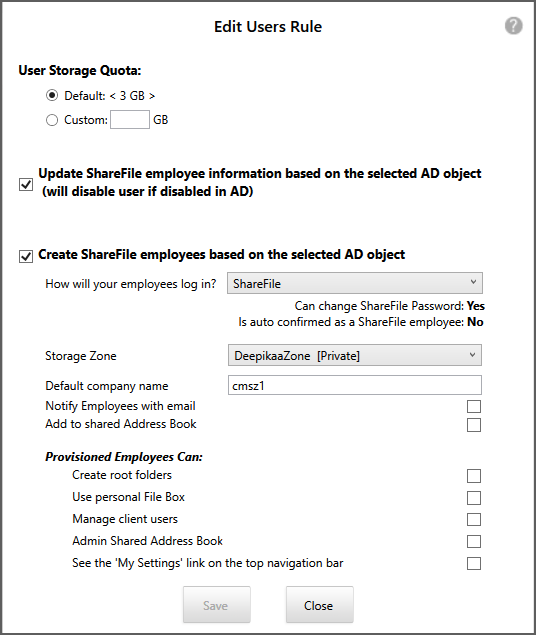
Le contexte utilisateur Windows en vigueur lorsque vous créez une tâche est également utilisé pour exécuter la tâche.
Remarque : Pour créer une tâche qui utilise une configuration avancée telle que des déclencheurs, des actions ou des conditions, spécifiez un calendrier manuel, puis utilisez le planificateur de tâches Windows.